تصميم الويب المصقول 2.0 زر في برنامج فوتوشوب
تتطلع إلى تصميم بعض زر ويب 2.0 لامعة? فيما يلي درس فوتوشوب بسيط يمنحك خطوة بخطوة كيفية الحصول على زر لامع جميل المظهر.
الخطوة 1 - إنشاء القاعدة
قم بتشغيل لوحة قماش جديدة وضبط الإعدادات التالية (باللون الأصفر) وفقًا للصورة أدناه. يجب أن يأتي الباقي كما الافتراضي. قد ترغب في التحقق من ضعف الإعدادات الافتراضية أيضًا.
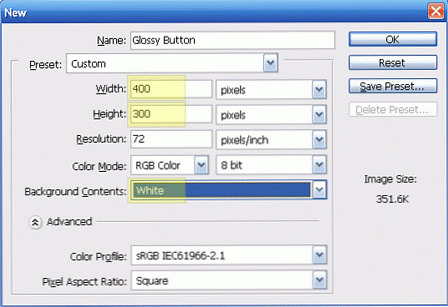
إنشاء مكالمة طبقة جديدة "زر"
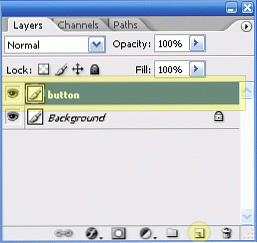
في الطبقة "زر" ، حدد أداة المستطيل الدائري
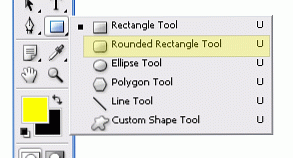
اعطائها نصف قطرها 7px
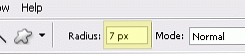
ارسم مستطيلًا مشابهًا للصورة أدناه.
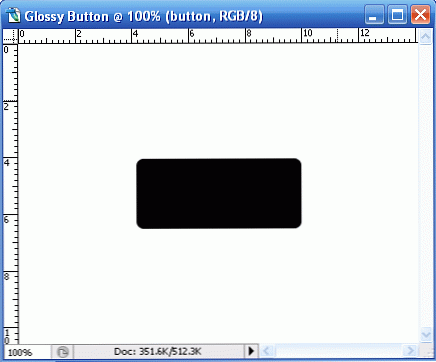
الخطوة 2 - الزر الأحمر
انقر بزر الماوس الأيمن فوق خيارات المزج لطبقة "الزر"
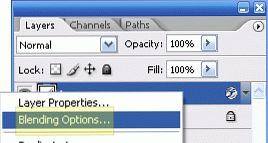
قرص الإعدادات التالية ل
شبح الهبوط

الظل الداخلي
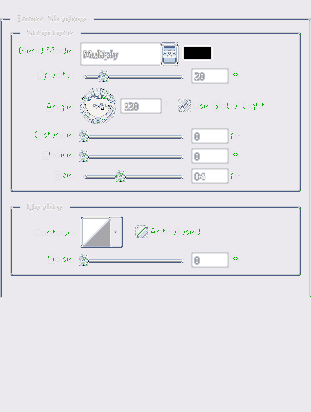
شطبة وزخرف
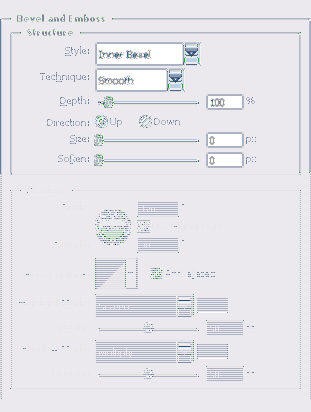
التدرج التراكب
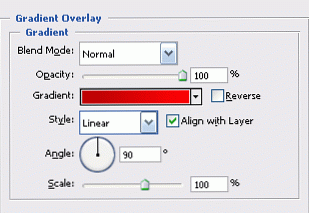
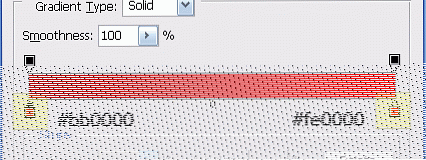
يجب أن يبدو الزر الخاص بك مثل هذا
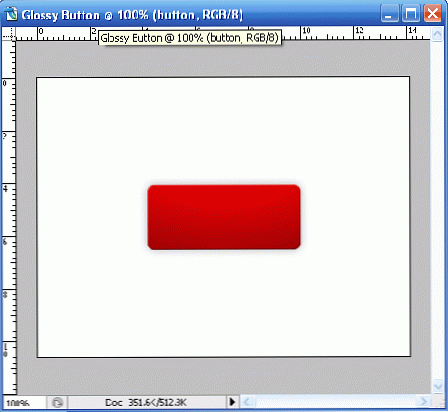
الخطوة 3 - إنشاء تأثير لامع
إنشاء مكالمة طبقة جديدة "زجاج"
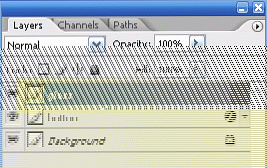
حدد أداة Retangular marquee tool ، تأكد من تحديد طبقة "Button". امسك مفتاح ctrl واضغط على أزرار الطبقة”الصورة المصغرة طبقة. يجب الآن إبراز الزر الخاص بك.
حدد الزر "زجاج" الآن ، مع الاستمرار على مفتاح Alt مع تحديد أداة التحديد المستطيل. ارسم (مقطوع) عبر النصف السفلي من الزر مثل الصورة أدناه.
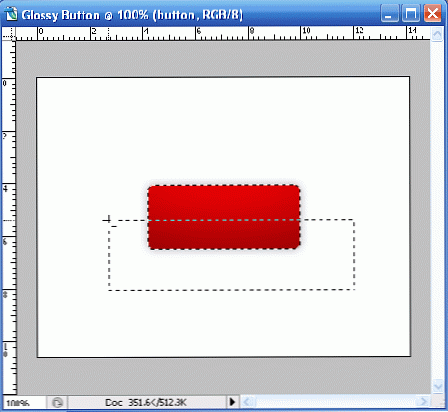
املأ المساحة المحددة باللون الأبيض #ffffff باستخدام Paint Bucket Tool

ضبط العتامة إلى 18 ٪
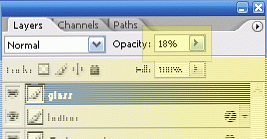
يجب أن يكون لديك زر لامع يشبه هذا.
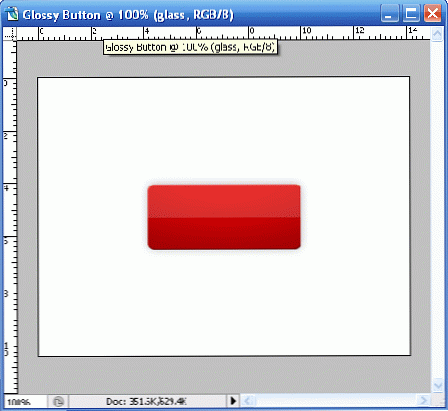
الخطوة 4 - تراكب الأنماط
دعنا نعطي الزر بعض التراكب الطفيف للنمط. سأستخدم الشريط المخصص 5px الذي تم إنشاؤه مسبقًا. أنشئ مكالمة طبقة جديدة "Pattern" بين "Button" و "Glass" وتابع خيارات المزج.
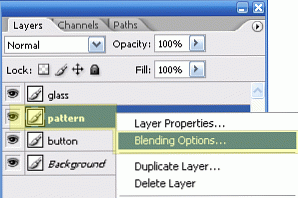
حدد Pattern Overlay ، واختر Stripe5px (أو أي نمط قمت بإنشائه) وانقر فوق OK (موافق) ثم أغلق مربع الحوار.
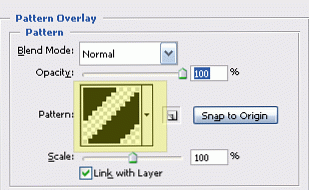
تأكد من أنك ما زلت في أداة Rectangular Marquee
الخطوة 5 - إدراج النص
قم بإلقاء بعض النصوص العشوائية باللون الأبيض # fffff مع الإعدادات التالية

استخدم تأثيرات المزج التالية على طبقة النص الخاص بي.
شبح الهبوط
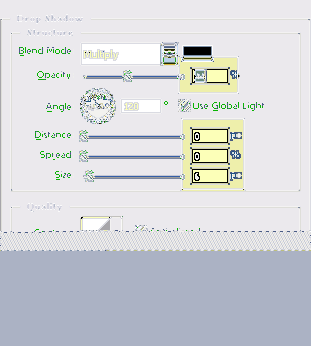
الخطوة 6 - الإخراج النهائي
يجب أن تحصل على صورة مثل هذا.





